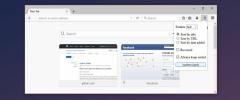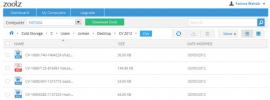كيفية تمكين تجميع علامات التبويب في Chrome
لطالما كانت إدارة علامات التبويب تحديًا في المتصفحات. يعد الاستعراض المبوب نفسه رائعًا وبعد فترة وجيزة من ظهور الميزة في المتصفحات الشائعة ، كان من الواضح أنها لن تذهب إلى أي مكان. إنها طريقة مريحة للغاية لتصفح الإنترنت حتى إذا كانت إدارة الكثير من علامات التبويب يمكن أن تكون مملة. بالنسبة للجزء الأكبر ، يقوم المستخدمون بتجميع علامات التبويب في النوافذ ؛ تحتوي كل نافذة على علامات تبويب لمشروع أو مهمة مختلفة. إذا كنت ترغب في تجميع علامات التبويب داخل النافذة ، يمكنك تمكين علامة في Chrome تضيف تجميع علامات التبويب حسب اللون إلى المتصفح.
ملاحظة: قد تتوفر هذه الميزة أيضًا في المتصفحات القائمة على Chromium.
تجميع علامات التبويب في Chrome
افتح Chrome وفي شريط URL ، أدخل ما يلي. اضغط على Enter.
الكروم: // الأعلام
هذا سوف يأخذك إلى صفحة الأعلام. استخدم شريط البحث في هذه الصفحة للبحث عن علامة تسمى "مجموعات علامات التبويب". عند العثور عليه ، افتح القائمة المنسدلة بجواره وحدد الخيار "ممكّن". انقر على زر إعادة التشغيل لإعادة تشغيل Chrome وتطبيق الحالة الجديدة للعلم.

الآن وقد تم تمكين تجميع علامات التبويب ، يمكنك البدء في استخدامه. لتجميع علامات التبويب ، حدد علامة تبويب واحدة ، واضغط باستمرار على مفتاح Ctrl ، ثم انقر فوق علامات التبويب الأخرى التي تريد تحديدها وإضافتها إلى نفس المجموعة. بمجرد تحديد علامات التبويب ، انقر بزر الماوس الأيمن فوق أي منها وحدد الخيار إضافة إلى مجموعة جديدة من قائمة السياق. كرر هذه العملية لإنشاء مجموعات علامات تبويب إضافية. يمكن أن تكون علامة تبويب واحدة جزءًا من مجموعة واحدة فقط.
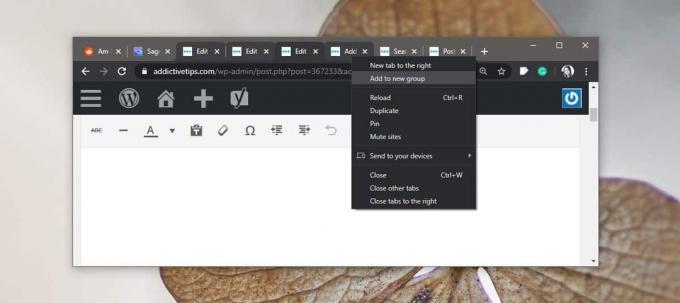
بمجرد تجميع علامات التبويب ، سيتم نقلها معًا ، وسيتم تمييز مجموعتي علامات تبويب مختلفتين بنقطة ملونة.
يمكنك نقل علامات التبويب من مجموعة إلى أخرى وإزالة علامة تبويب من مجموعة دون إضافتها إلى مجموعة. لنقل علامة تبويب من مجموعة إلى أخرى ، انقر بزر الماوس الأيمن عليها وحدد الخيار "إضافة إلى المجموعة الحالية". حدد المجموعة التي تريد نقل علامة التبويب إليها. لإزالة علامة تبويب من مجموعة ، انقر بزر الماوس الأيمن عليها وحدد خيار "إزالة من المجموعة".

يتم تعيين ألوان مجموعة علامات التبويب بواسطة Chrome ولكن إذا نقرت على النقطة التي تمت إضافتها بعد إنشاء المجموعة ، فيمكنك تحديد لون مجموعة علامات التبويب. يمكن أيضًا تسمية هذه المجموعات من النافذة المنبثقة لتخصيص الألوان. سترى مربع نص يبدو وكأنه للبحث عن لون ولكن النص الذي تدخله يصبح "اسم" المجموعة. يمكنك تغيير اسم المجموعة في أي وقت تشاء ، ولكن كلما زاد الاسم ، زادت المساحة التي يشغلها في شريط علامات التبويب.
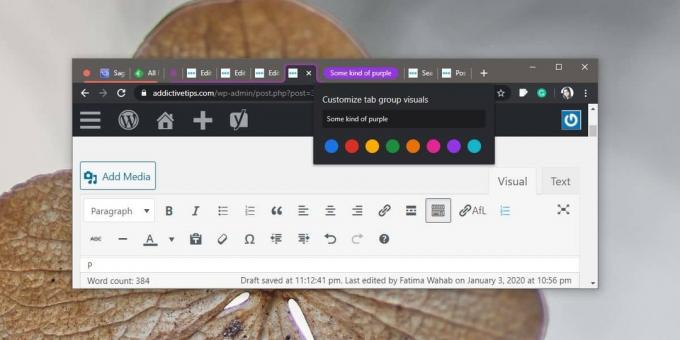
مجموعات علامات التبويب موجودة داخل النافذة. إذا سحبت مجموعة من نافذتها إلى نافذة مختلفة ، أو نافذة جديدة ، فستختفي المجموعات. عند إغلاق نافذة وإعادة فتحها ، يتم الاحتفاظ بمجموعات علامات التبويب.
بحث
المشاركات الاخيرة
كيفية الوصول إلى كلمات المرور المحفوظة في Chrome من أي مكان
يأتي Chrome مزودًا بمدير كلمات مرور مدمج يمكنه حفظ كل من اسم المستخ...
كيف لفرز العلامات تلقائيا أبجديا في فايرفوكس
الإشارات المرجعية ، بقدر ما هي مفيدة ، يجب أن تبقى منظمة. من المغري...
تقدم Zoolz نسخًا احتياطيًا للبيانات السحابية الإضافية مع 100 غيغابايت من سعة التخزين المجانية
لا يوجد نقص في خدمات مزامنة الملفات عبر الأنظمة الأساسية. لكل منها ...